Comment utiliser l’outil de reconnaissance sonore étendu d’iOS 16
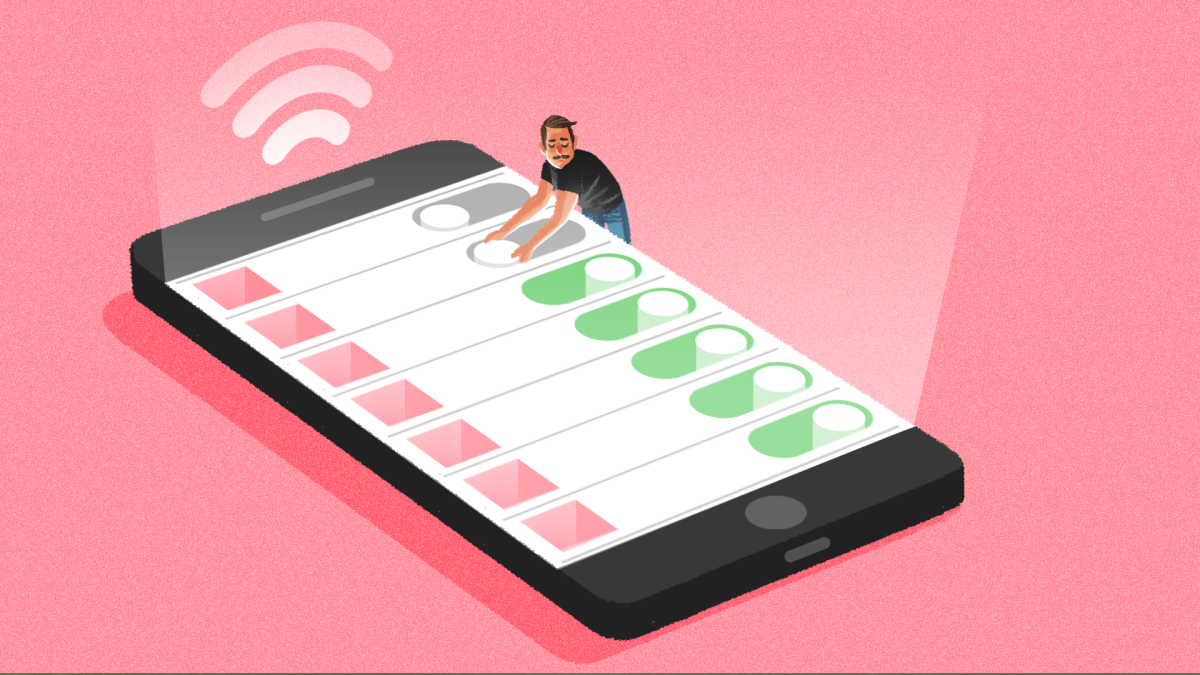
Vous pouvez maintenant détecter et être alerté des sons spécifiques de votre propre maison
L’outil de reconnaissance sonore d’Apple, qui permet aux utilisateurs d’être alertés lorsque leurs téléphones détectent des sons spécifiques dans leur environnement, bénéficie d’une mise à niveau de personnalisation amusante et utile avec iOS 16.
La nouvelle fonctionnalité d’accessibilité permet aux propriétaires d’iPhone de créer et d’enregistrer leurs propres sons d’alerte, plutôt que de s’appuyer sur les options préprogrammées pour les sons domestiques, les personnes et l’environnement, pour aider les utilisateurs sourds à être alertés des actions qui se produisent autour d’eux.
Les utilisateurs en situation de handicap peuvent par exemple paramétrer des alertes sonores pour leurs dispositifs médicaux, ou les sonnettes uniques de leur domicile, ou encore les jingles électroniques spécifiques à leurs appareils. La reconnaissance sonore peut également être intégrée aux raccourcis d’accessibilité (qui se trouvent en bas du menu d’accessibilité dans les paramètres de votre téléphone) et facilement activée et désactivée dans le centre de contrôle de l’iPhone (faites simplement glisser votre doigt depuis le haut à droite de l’écran de votre téléphone ).
Comment définir vos propres alertes de reconnaissance sonore personnalisées
Apple a déjà une pléthore de sons que votre téléphone est capable de détecter et de vous alerter, y compris les sirènes de police, les alarmes incendie et les bris de verre, mais pour être alerté de sons spécifiques dans votre maison, un appareil personnel ou quelque chose d’autre avec un spécifique ou bruit inhabituel, utilisez les nouveaux outils de personnalisation.
1. Allez dans le menu « Paramètres » de votre téléphone et sélectionnez « Accessibilité »
Trouvez toutes les fonctionnalités d’accessibilité nouvelles et existantes dans les paramètres d’accessibilité de votre iPhone ou iPad.
2. Faites défiler jusqu’à la section intitulée « Audition » et sélectionnez « Reconnaissance sonore »
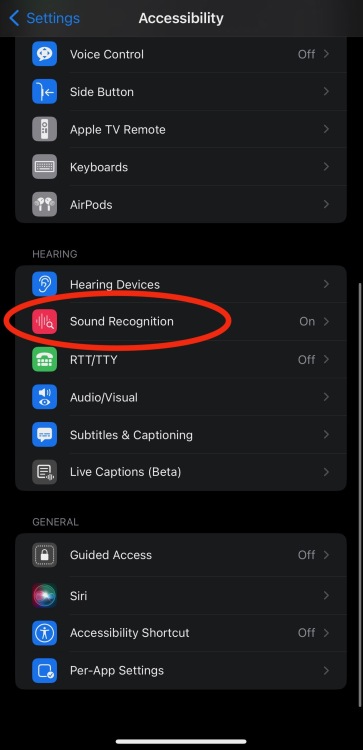
La reconnaissance sonore et d’autres fonctionnalités conçues spécifiquement pour la communauté des sourds et malentendants se trouvent dans la section « Audition » des paramètres d’accessibilité de votre iPhone.
3. Choisissez l’une des options « personnalisées » en bas de chaque catégorie de son
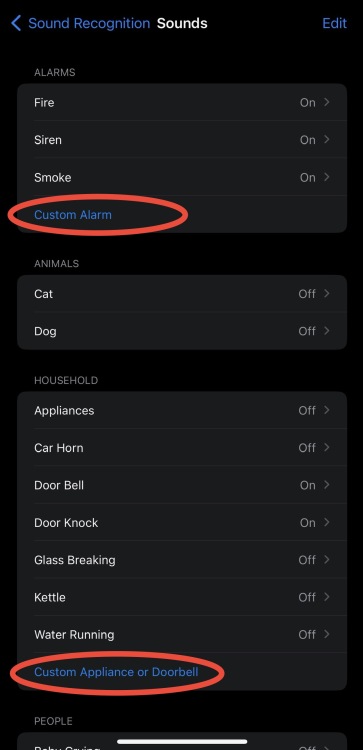
La reconnaissance sonore divise les bruits d’alerte en différentes catégories, des alarmes d’urgence aux personnes. Faites défiler vers le bas de chaque catégorie pour trouver une option de personnalisation qui correspond le mieux à l’objet que vous souhaitez enregistrer, qu’il s’agisse d’une alarme ou d’un appareil. Les options personnalisées doivent apparaître sous la forme d’un lien bleu cliquable.
4. Nommez et enregistrez votre son personnalisé
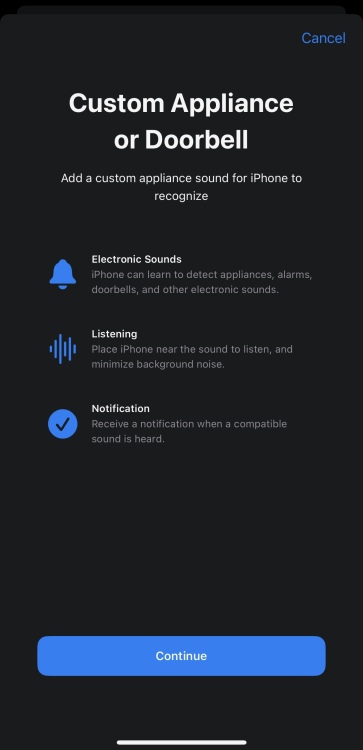
Après avoir sélectionné l’option personnalisée, votre appareil vous proposera trois étapes simples : nommer, enregistrer et définir une alerte.
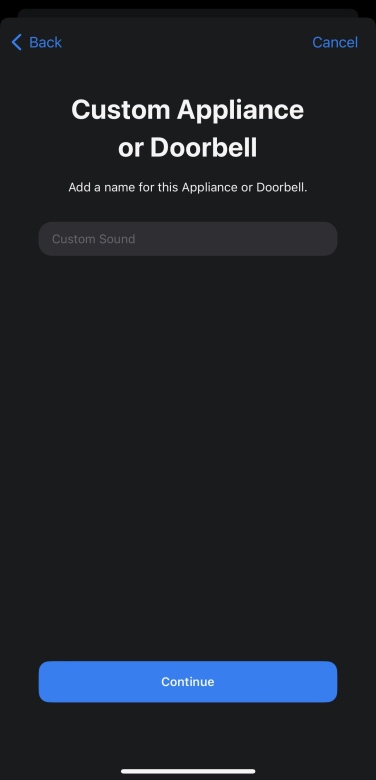
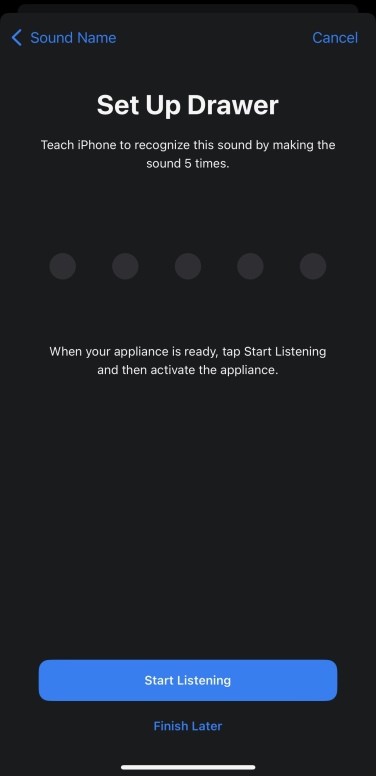
Tout d’abord, nommez le son que vous souhaitez enregistrer. Vous serez ensuite invité à préparer l’appareil ou l’objet à émettre son son. Une fois prêt, sélectionnez le bouton bleu « Démarrer l’écoute » – votre téléphone devra entendre l’objet ou l’appareil au moins cinq fois et vous informera lorsqu’il aura créé l’alerte avec succès.
Et voilà. Votre son sera maintenant enregistré sous le nom personnalisé que vous avez choisi. Assurez-vous simplement que la nouvelle alerte est activée – vous pouvez également régler les tonalités d’alerte qui se déclenchent lorsqu’une reconnaissance sonore se déclenche – et continuez votre journée.

